win10系统笔记本桌面图标显示不正常时大时小的还原方法
电脑操作系统在使用的时候经常会被一些问题所困扰,例如很多用户都遇见过win10系统笔记本桌面图标显示不正常时大时小的问题,大部分用户如果第一次碰到win10系统笔记本桌面图标显示不正常时大时小的现象,因此大伙都会不知所措,怎么才可以完善的治理win10系统笔记本桌面图标显示不正常时大时小呢?小编教你只需要 第一步、进入笔记本电脑win10系统后,大家在系统桌面上,接着鼠标右键单击桌面空白位置处,其次我们选择“个性化”,紧跟着在打开的“个性化”面板上,并且点击左边列表里面的“显示”选项; 第二步、在系统打开的“显示”列表上,我们直接查看“使阅读屏幕上点内容更容易”,并且对下面的图标大小预览进行设置。其次用户根据自己所需的屏幕显示大小,选择“中等”或者“较小”选项,并且鼠标点击“应用”按钮保存;就可以了;下面就由萝卜家园小编给大家分享关于win10系统笔记本桌面图标显示不正常时大时小的详细步骤::
第一步、进入笔记本电脑win10系统后,大家在系统桌面上,接着鼠标右键单击桌面空白位置处,其次我们选择“个性化”,紧跟着在打开的“个性化”面板上,并且点击左边列表里面的“显示”选项;
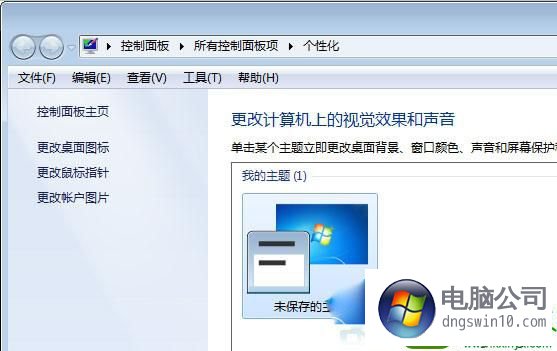
第二步、在系统打开的“显示”列表上,我们直接查看“使阅读屏幕上点内容更容易”,并且对下面的图标大小预览进行设置。其次用户根据自己所需的屏幕显示大小,选择“中等”或者“较小”选项,并且鼠标点击“应用”按钮保存;
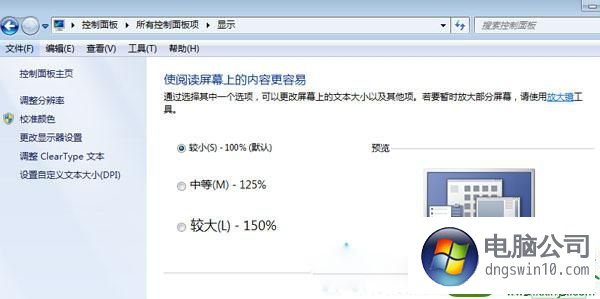
第三步、在用户点击完“应用”后,我们笔记本win10系统会弹出“您必须注销计算机才能应用这些更改”,紧跟着大家点击“立即注销”,在系统注销后,我们再重新进入系统桌面,这个时候大家会发现系统桌面图标变小了。
- 专题推荐
- 萝卜家园系统推荐
- 1秋叶Win10系统 1909 纯净版202009(64位)
- 2萝卜家园 Ghost Win10 TH 2 64位 正式版 2015.12
- 3萝卜家园Ghost Win10 X64 官方通用版 V2016.04
- 4萝卜家园Ghost Win10x86 极速纯净版v2020.04月(免激活)
- 5萝卜家园Ghost Win10 (64位) 全新纯净版v202002(完美激活)
- 6萝卜家园 Ghost Win10 32位 专业纯净版 2015.04
- 7萝卜家园Ghost Win10 x32位 旗舰增强版V2018年01月(绝对激活)
- 8萝卜家园Ghost Win10x86 全新纯净版V2019.10月(永久激活)
- 9萝卜家园Ghost Win10 X64位 快速装机版v2017.10(完美激活)
- 10萝卜家园Ghost Win10 (32位) 办公纯净版2018年04月(免激活)
- 萝卜家园系统推荐

